Wie erstelle ich größere AT5-Paletten zur Verwendung in ReefMaster.
Es gibt eine einfache Möglichkeit, nahezu beliebig lange, eigene AT5-Farbpaletten zu definieren.
Besonders bei tiefen Gewässern mit vielen Tiefenlinien ist der Nutzen beträchtlich.
|
| |
Klicke auf "Global Settings".
Klicke auf "Edit" bei "User Defined Palettes"
| 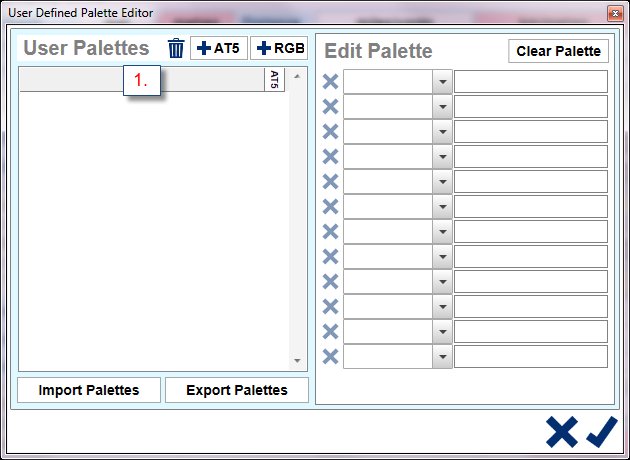 | |
Erstelle zunächst eine neue, leere AT5-Palette
indem du auf "+AT5" klickst.
Siehe Pos1. im Bild.
Dies kann auch als zusätzliche Palette zu schon
vorhandenen Paletten geschehen. | | | Lege eine beliebige Farbe fest, hier im Beispiel
ist es rot, das der Nummer 12 entspricht.
Siehe Pos.2
Sichere die Palette indem du auf den Haken klickst.
Damit wird sie in der Datenbank gespeichert.
Siehe Pos.3
Damit kommst du wieder zurück zu den "Global Settings".
Klicke erneut auf "Edit" bei "User Defined Palettes".
Siehe Pfeil.
Exportiere nun alle deine Paletten indem du auf
"Export Palettes" klickst, siehe Pos 4. Vergib einen
Dateinamen und lege fest wo die Datei auf deiner
Festplatte gespeichert wird,
damit du sie gleich wieder findest.
Als Standard wird eine *.rmpxml - Datei erstellt.
|
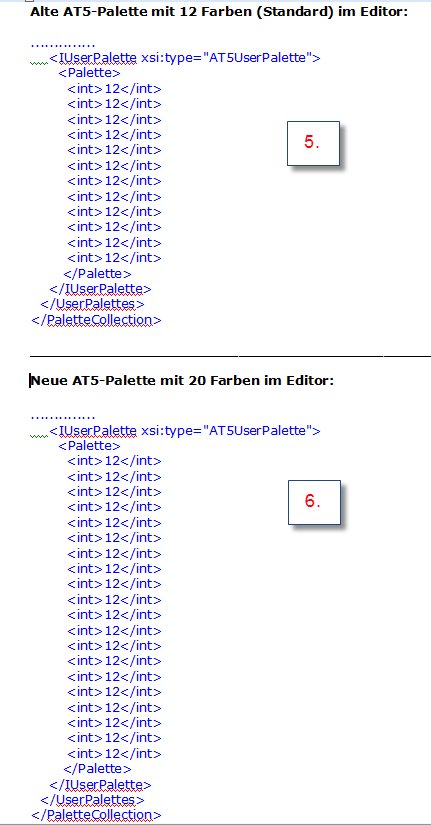
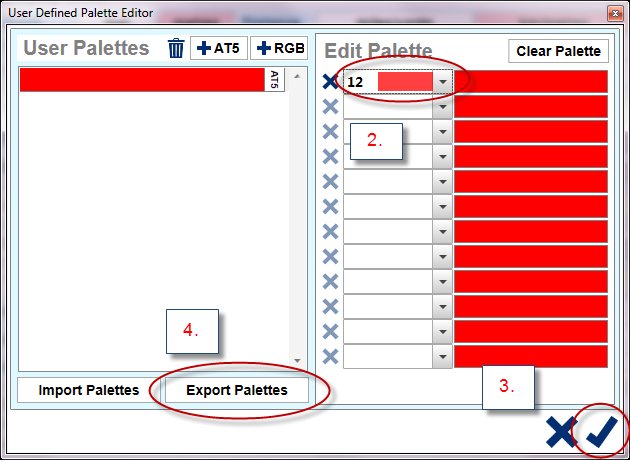
| |
Die exportierte Palette öffnest du nun im Editor, z.B. "Notepad" den du
unter, XP,Vista und Win 7 wie folgt findest. Start/(Alle) Programme/Zubehör"
Im Editor siehst du dann ALLE deine Paletten.
Davon suchst du nun den Teil der wie in Pos.5 ausschaut,
also deinen Farbwert 12 mehrmals untereinander enthält.
Um zu einer größeren Palette zu kommen, kannst du einfach eine der Zeilen:
" <int>12</int> " kopieren und mehrmals einfügen.
Das Ergebnis sieht dann z.B. wie in Pos 6. aus.
Dabei solltest du darauf achten, dass die Form erhalten bleibt, also alles
richtig eingerückt wird und keine Leerzeilen zwischen den eingefügten
Zeilen stehen. (nirgendwo anders etwas ändern!)
Deine ganzen Paletten, mit der nun vergrößerten Palette kannst du
nun wieder auf der Festplatte speichern.
Achte darauf das sie immer als *.rmpxml Datei gespeichert werden.
Jetzt geht es zurück in den Paletten Editor.
Dort löschst du zunächst alle Paletten indem du auf "Clear Palette"
klickst, da sonst beim jetzt anstehenden Import alle Paletten
doppelt vorhanden wären. Jetzt kannst du die Paletten von
deiner Festplatte mit "Import Palettes" importieren.
Deine nun größere Palette kannst du nun wie gewohnt
farblich anpassen und mit dem Haken wieder sichern.
| 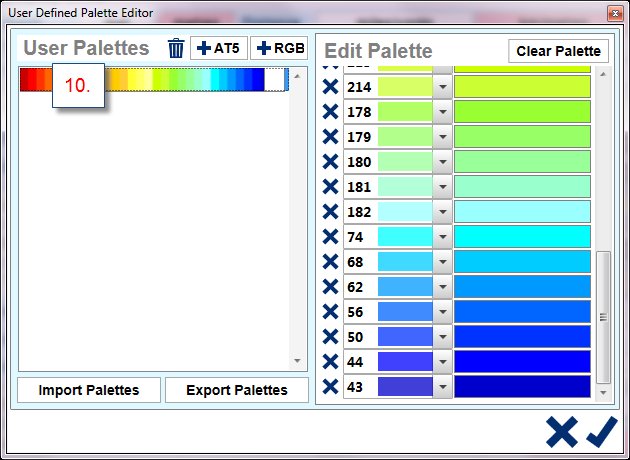 | | Ales Ergebnis hast du dann wie unter
Pos 10. zu sehen eine längere Palette.
Die gezeigten Farben sind nur für HDS geeignet!!! | | | | | | |
|

